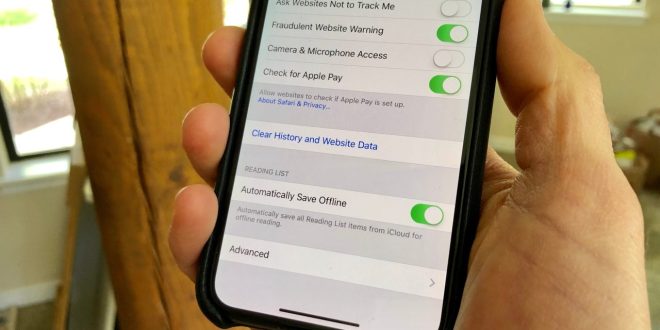Pada pembahasan kali ini, kami akan membahas cara hapus cache Instagram di iPhone, sehingga aplikasi dapat berjalan lebih lancar dan iPhone Kamu tetap memiliki ruang yang cukup untuk berbagai keperluan lainnya. Pada perangkat iPhone, pengaturan untuk menghapus cache Instagram sedikit berbeda dari Android. Tidak ada opsi khusus dalam aplikasi Instagram untuk menghapus cache, tetapi Kamu bisa melakukannya dengan beberapa cara berikut:
Daftar Isi
1. Menghapus Cache dengan Menghapus Aplikasi Instagram
Salah satu cara paling efektif untuk menghapus cache Instagram di iPhone adalah dengan menghapus aplikasi tersebut dan menginstalnya kembali. Langkah pertama dalam proses ini adalah membuka aplikasi Settings atau Pengaturan di iPhone Kamu. Setelah itu, gulir ke bawah dan pilih opsi General atau Umum. Di dalam menu General, cari dan pilih iPhone Storage.
Di sinilah Kamu akan menemukan daftar semua aplikasi yang di instal di perangkat, lengkap dengan informasi seberapa banyak ruang penyimpanan yang mereka gunakan. Setelah menemukan Instagram di daftar aplikasi, ketuk nama aplikasinya untuk melihat detail lebih lanjut mengenai penggunaan memori. Di sini, Kamu akan melihat ukuran aplikasi dan informasi mengenai dokumen serta data yang tersimpan, termasuk cache.
Jika Kamu memutuskan untuk menghapus cache, langkah selanjutnya adalah memilih Delete App untuk menghapus aplikasi Instagram. Tindakan ini tidak hanya menghapus aplikasi, tetapi juga semua data sementara yang telah disimpan, termasuk cache yang dapat menyebabkan kinerja lambat. Setelah aplikasi di hapus, Kamu bisa mengunduh kembali Instagram dari App Store. Setelah menginstalnya kembali, cache akan di-reset, memungkinkan aplikasi berjalan lebih ringan dan cepat.
2. Menghapus Data Sementara dengan Restart iPhone
Metode lain untuk membersihkan cache Instagram tanpa harus menghapus aplikasinya adalah dengan melakukan restart pada iPhone Kamu. Restarting perangkat secara berkala dapat membantu menghapus beberapa data sementara yang tersimpan dalam RAM, termasuk cache dari aplikasi. Langkah pertama adalah menekan dan menahan tombol daya pada iPhone sampai opsi untuk mematikan perangkat muncul.
Selanjutnya, geser untuk mematikan perangkat dan tunggu beberapa detik hingga iPhone mati sepenuhnya. Setelah menunggu, tekan dan tahan tombol daya lagi untuk menyalakan kembali iPhone Kamu. Proses restart ini akan membantu membersihkan sebagian kecil cache dan data sementara, meskipun tidak sepenuhnya menghapus cache dari aplikasi Instagram. Cara ini sangat sederhana dan dapat di lakukan kapan saja saat Kamu merasa aplikasi mulai lambat.
3. Menggunakan Aplikasi Pihak Ketiga
Selain metode di atas, Kamu juga bisa menggunakan aplikasi pihak ketiga yang dirancang khusus untuk membersihkan cache di iPhone, termasuk cache Instagram. Beberapa aplikasi yang bisa Kamu unduh dari App Store antara lain Cleaner for iPhone, Smart Cleaner, atau Phone Cleaner. Setelah mengunduh aplikasi ini, buka dan ikuti instruksi pembersihan yang di berikan. Aplikasi tersebut umumnya akan memberikan opsi untuk membersihkan cache dari berbagai aplikasi yang terinstal di perangkat Kamu.
Namun, penting untuk di ingat bahwa aplikasi pihak ketiga sering memerlukan izin tertentu untuk mengakses data di perangkat Kamu. Oleh karena itu, selalu pastikan untuk memilih aplikasi dari pengembang yang terpercaya. Melalui cara ini, Kamu dapat dengan mudah membersihkan cache tanpa harus repot menghapus dan menginstal ulang aplikasi Instagram, sehingga perangkat Kamu tetap optimal dalam menjalankan aplikasi media sosial tersebut.
Baca juga: Ketahui Disini! Cara Membuat Filter Instagram dengan Spark AR Studio
Apakah Menghapus Cache Akan Menghapus Data Instagram?
Banyak yang khawatir bahwa menghapus cache akan menghilangkan data atau akun mereka dari Instagram. Namun, Kamu tidak perlu khawatir. Menghapus cache hanya akan menghapus data sementara seperti gambar atau video yang telah di unduh sebelumnya untuk mempercepat akses. Data akun, pengaturan, dan riwayat obrolan Kamu akan tetap aman dan tersimpan di server Instagram.
Kapan Waktu Terbaik untuk Menghapus Cache?
Kamu tidak perlu menghapus cache Instagram terlalu sering, tetapi melakukannya setiap beberapa minggu atau saat ruang penyimpanan mulai terbatas adalah waktu yang tepat. Jika Kamu merasa Instagram menjadi lambat atau sering crash, ini mungkin tkamu bahwa cache perlu dihapus.
Kesimpulan
Meskipun iPhone tidak memiliki opsi bawaan untuk menghapus cache secara langsung, Kamu bisa menghapus dan menginstal ulang aplikasi atau menggunakan aplikasi pihak ketiga untuk membersihkan cache. Melakukan cara hapus cache Instagram di iPhone secara berkala akan memastikan bahwa Instagram berjalan lancar dan iPhone Kamu tetap optimal dalam penggunaannya.
 TabloidHape.com Media Berita Teknologi
TabloidHape.com Media Berita Teknologi